Väcker du upp till din favoritlåda med Apple Music

Kommer du någonsin att sova, helt enkelt friska det ljud som ditt larm kommer att göra för att vakna upp dig på morgonen? Tja, tack vare Apple Music, kan du nu vakna till vilken låt eller spellista du vill ha på din iOS-enhet.
Gör sången tillgänglig offline
Först, klicka på din Apple Music (du måste ha en aktiv prenumeration på dra nytta av funktionen) och hitta den sång du vill använda för att ställa in som ditt alarm.
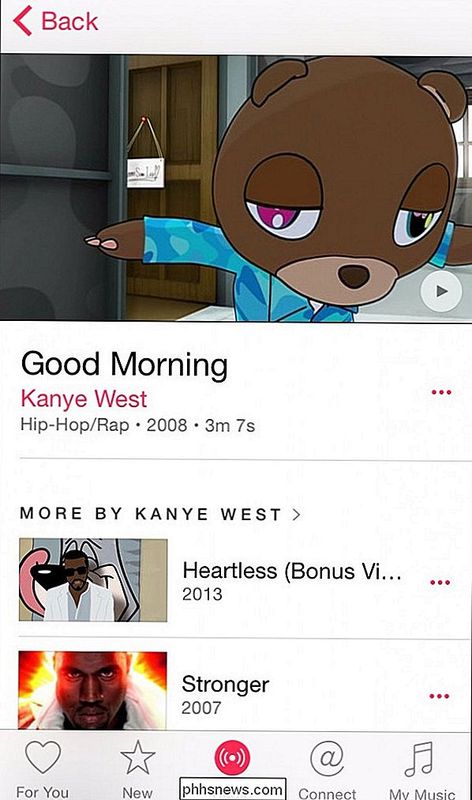
I nedre högra hörnet av låtens kakel ser du en ikon som ser ut som tre punkter, markerade nedan:
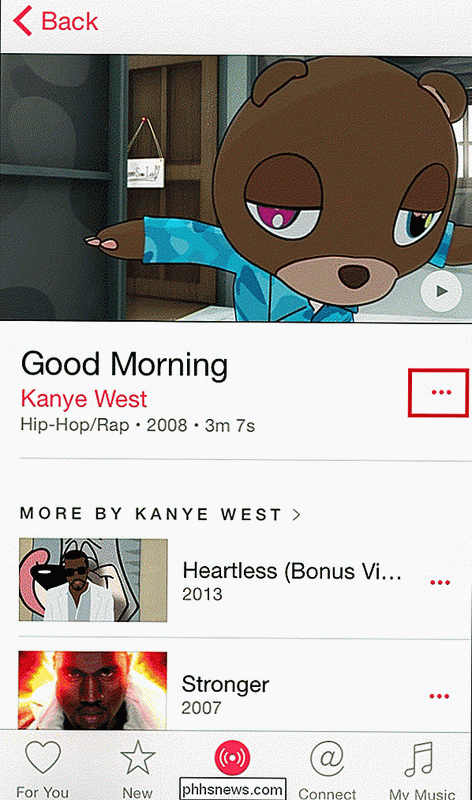
Klicka på det här och du får se alternativet "Gör tillgängligt offline". Klicka här, varefter sången kommer hämtas lokalt till din enhet.
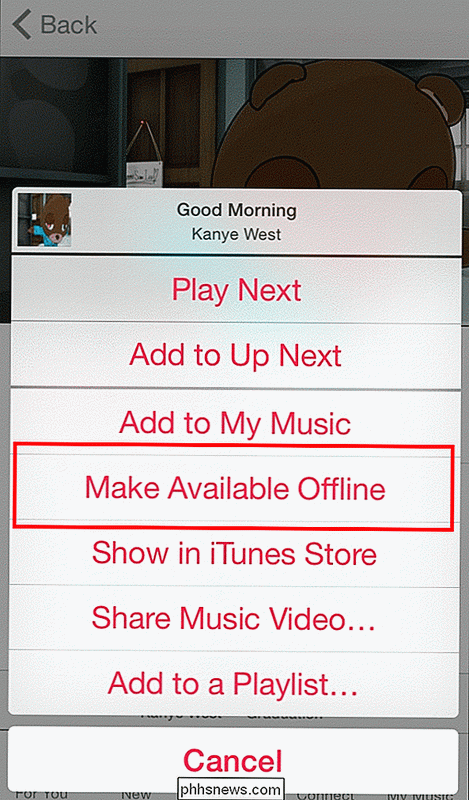
Se till att du har tillräckligt med utrymme i ditt lagringsutrymme för att rymma alla låtar du vill använda som ditt larm, eftersom Apple Music inte kan starta direkt från online arkivera direkt om inte sången är på telefonen först. När sången är nedladdad, gå in i din Klockapp.
Ställ in ett nytt larm
Ställ in ett nytt larm med plus-ikonen längst upp till höger och efter att du har valt den tid du vill ha den gå av så ser du alternativet att välja ljudet som hörs under larmets etikett.
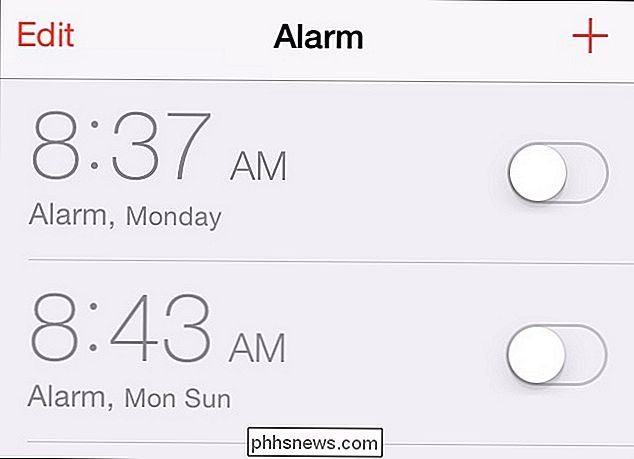
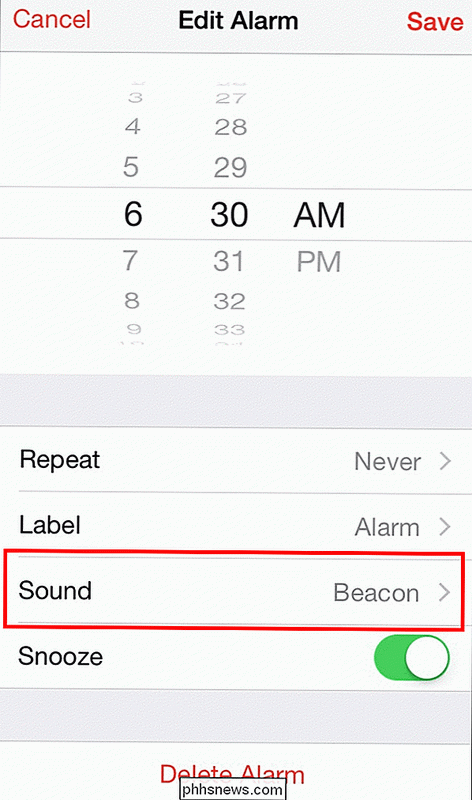
Du har val att antingen använda en förinstallerad ringsignal eller välja "Sången" på enheten.
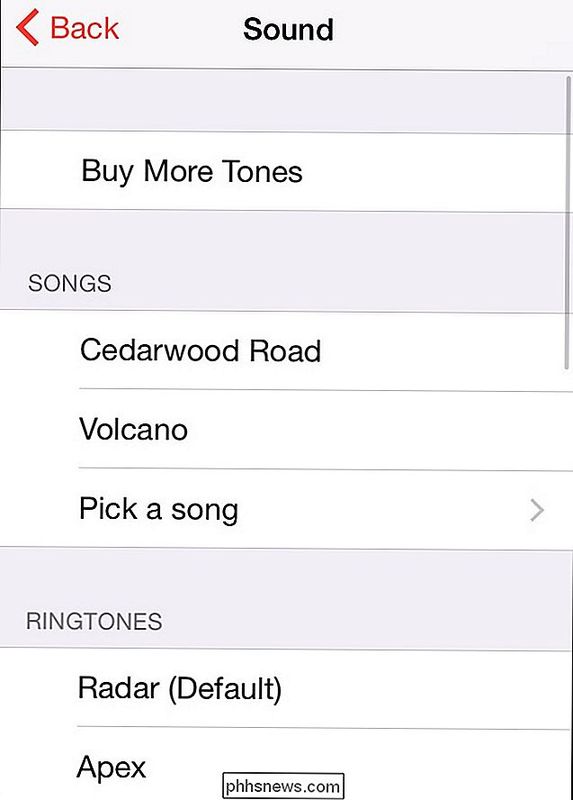
Du kanske måste ge detta ett par försök, som i vår testning frös upp två gånger. Härifrån har du möjlighet att hitta din favoritlåda genom mätvärden som artister, spellistor, album och låtar.
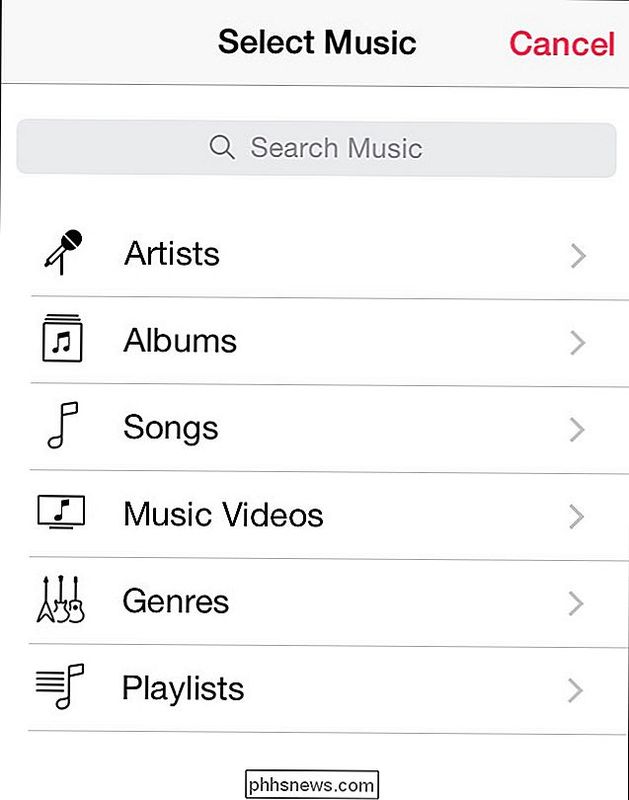
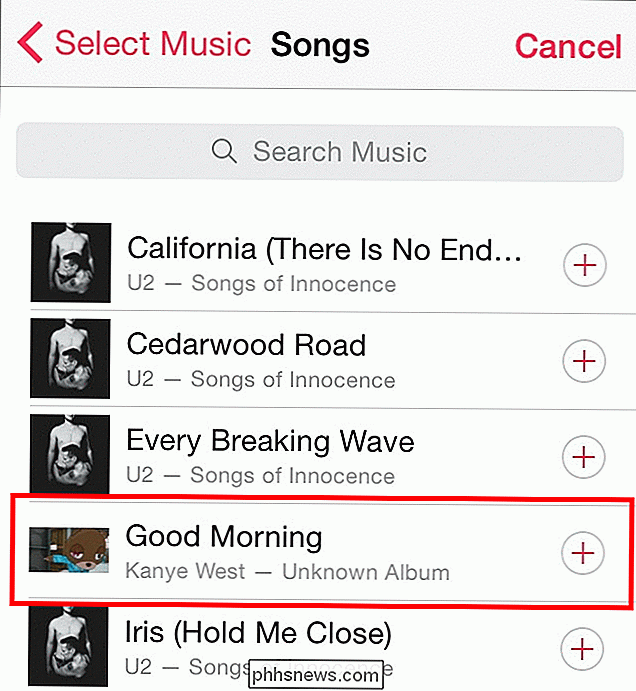
Hitta den sång du vill ha, välj den och det är det! Låtet kommer att vara kopplat till det individuella larmet och du kan ställa in så många olika låtar som du vill för varje dag i veckan.

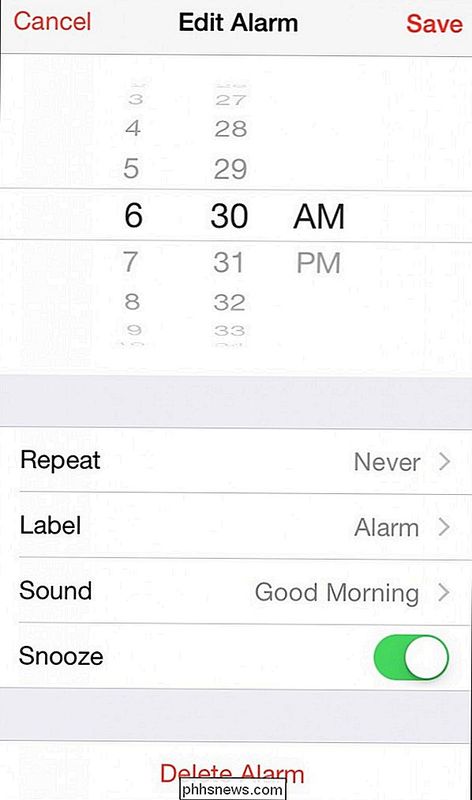
Så om det är en dödmetallbollad eller ljudet från regnskogen på avstånd, vaknar Upp till dina favoritlåtar har aldrig varit enklare än Apple Music och iOS 8!
Bildkredit: Apple Music

Hur man minskar storleken på WhatsApp på din iPhone
Om du är tom för utrymme på din iPhone eller iPad och har bestämt dig för att se vilka appar som tar upp mest utrymme, har du säkert märkt att WhatsApp konsekvent ligger nära toppen.WhatsApp är populär och alla jag vet vem använder den har vanligtvis minst 10 till 15 gruppchattar som de är en del av. Med alla c

Så här konfigurerar du en webbplats med en anpassad domän på 30 minuter
Jag har bloggar på Online Tech Tips och Help Desk geek i flera år nu, men jag kan verkligen inte använda dem för att lägga in slumpmässiga tankar, idéer, länkar, anteckningar mm eftersom de består av mer professionellt innehåll. Därför bestämde jag mig för två dagar sedan för att konfigurera en annan blogg med domännamnet aseemkishore.com som jag köpt



